Win10系统下如何用自带的WinRE修复模式
当Win10系统出现问题,无法启动等情况,我们就要进Win10修复模式进行修复了,那么Win10怎么进修复模式?今天小编就分享下Win10进WinRE修复模式方法,给一会不会的朋友一些指引。
具体步骤如下:
■手动进入Windows Re模式
●既然已经内置了,那在Windows 10下面如何进入到Windows RE模式呢?
1、在Win10系统中,点击开始菜单,然后按住SHIFT键,再点击电源按钮重启;
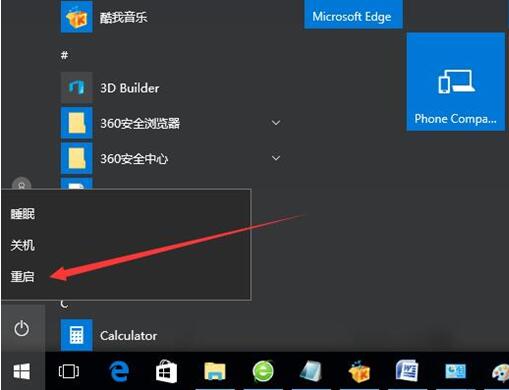
●重启后进入到选择一个选项,我们进入到 疑难解答 就可以了。
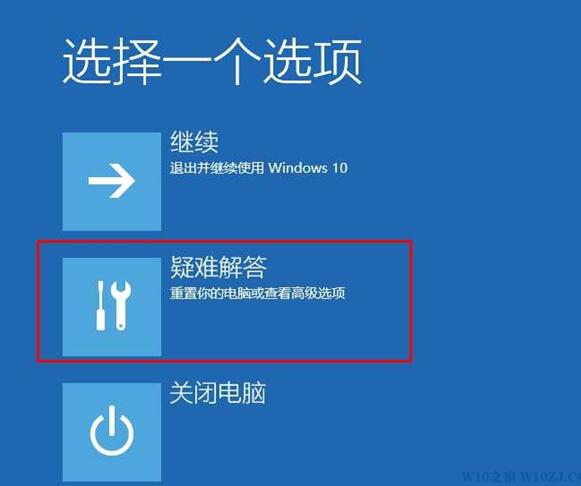
■非用户自主的自动引导出Windows RE环境
1、当系统在两分钟内未正常加载启动(崩溃、意外关机等)
2、两次引导失败
3、遇到扇区启动错误
4、BitLocker错误
上述任意方法都可以进入到Windows RE模式,但有些情况下需要您提供具有管理员或者等价权限的账户与密码。
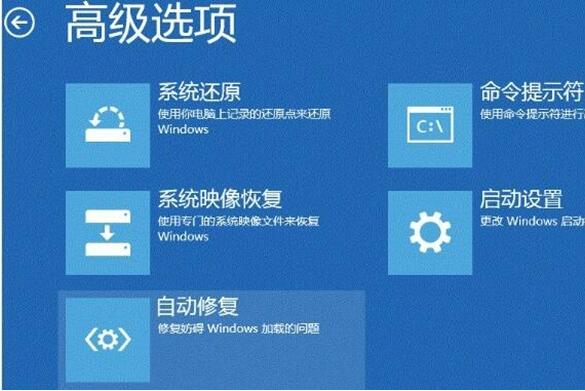
上图是第一种方式进入到Windows RE 环境的画面。使用高级选项在疑难解答下面我们能够看到很多高级使用方法。
系统重置、系统还原、系统映像恢复、自动修复、命令提示符、启动设置等这一系列的可用选项,前两项属于比较常规使用方法,而且在上文(备份与还原)中已经做了详细介绍,而自动修复属于系统自行判断引导异常时候建议使用的一种方法(期间需要管理员账号或与之等价的账号方可操作),其次是命令提示符:一般情况是擅长使用命令方式维护的用户使用,最后就是启动设置——其中可以更改Windows 启动行为。
大家比较常用的是启动设置,更改启动设置,可以帮助用户进入 安全模式、禁用驱动签名模式等等。
以上就是小编分享的Win10系统进入修复模式的方法了,希望对大家有帮助哦。










 苏公网安备32032202000432
苏公网安备32032202000432